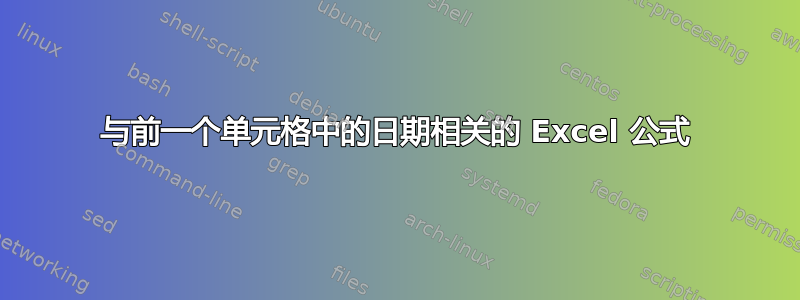
我开始了一份新工作并继承了一本复杂且组织混乱的 Excel 工作簿,用于记录与特定客户打交道的日期。
如果前一个单元格中的日期超过一周前,并且我正在格式化的单元格为空白,我需要找到一种方法来突出显示该单元格。我过去曾使用过条件格式,但似乎只能针对该单元格本身进行操作,而不能针对上一列中的单元格进行操作。
我有 Excel 2016。
答案1
认为:
- 您要检查的“之前”日期是否超过 7 天,位于 A 列中
- 您要突出显示的单元格位于 B 列
然后:
- 选择
B1 - 创建类型为的新条件格式规则使用公式确定要格式化的单元格
在公式框中输入
=A1<TODAY()-7笔记: 根据更新后的问题,要求仅当要突出显示的单元格为空白时才适用格式,公式为:
=AND(A1<TODAY()-7,B1="")配置规则以
B1根据需要格式化单元格- 使用格式刷将条件格式复制到 B 列中的其他单元格
工作原理
条件格式始终应用于应采用不同格式的单元格。但是,确定何时应应用格式的条件可以考虑其他单元格。
在此示例中,用于确定何时应用条件格式的公式查看单元格剩下一个单元格被格式化的单元格,因为公式使用相对引用来引用单元格A1。创建条件格式时选择哪个单元格(本例中为 B2)很重要,因为该单元格与公式引用的单元格之间的相对位置将保留在应用格式的所有其他单元格中。
例如,当将条件格式应用于单元格 B2 时,Excel 将更新公式为:
=A2<TODAY()-7
或者,如果将条件格式应用于单元格 D5,则公式将变为
=C5<TODAY()-7
在每种情况下,公式都会引用左边的一个单元格。
如果您想要引用右边两个单元格和下面两个单元格,那么在单元格 B2 中创建格式时,您需要输入以下公式:
=D3<TODAY()-7
...因为D3在单元格 的右侧有两个单元格并且向下有两行B2。
进一步阅读
在 Excel 中,您可以使用绝对、相对(此处讨论)或混合引用做很多有用的事情。请参阅在相对、绝对和混合引用之间切换





